现在wifi无线网络已经非常普及浏览,手机和笔记本设备直接连接wifi即可上网。有时候操作Win7系统会遇到不小心将wifi关闭了的情况,这样就没法连接wifi了,如果遇到win7电脑wifi被关闭了如何打开?其实很简单,阅读下文教程,一起看下win7电脑打开wifi的简单方法。
推荐:win7纯净版系统下载
1、首先在win7系统下鼠标右键单击,选择管理;

2、在系统工具-设备管理器-找到网络适配器,此时我们可以看到两个无线网卡,其中一个有异常符号(如图的下箭头,也有可能是“×”符号);
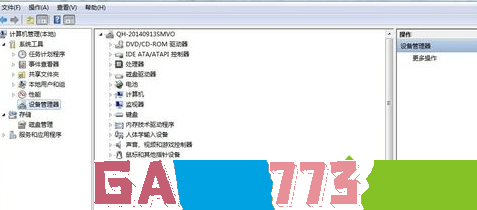
3、此时,选中异常的这个网卡,点击鼠标右键重新启用就可以了;
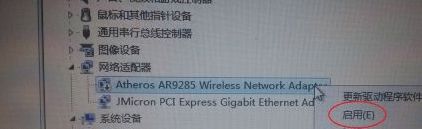
4、好了,现在WiFi就可以正常启动了,你也可以查看WiFi连接状态。
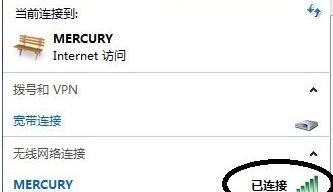
如果你也遇到win7电脑wifi被关闭了的情况,不妨参考上述教程步骤解决吧!

商务办公 18.41M
金山画王2016手机版是一款儿童涂涂乐绘画app。这款软件拥有海量画图模板,多种画笔供用户选择使用!宝妈们可以陪伴孩子绘画喜欢的图片,从小培养孩子的绘图能力!软件介绍金山画王软件以涂鸦来作为培养儿童画画兴趣的

生活服务 32.25M
无涯骑游app是配套码表器设备使用的一款运动记录软件。喜欢骑行的用户在手机上安装本程序,能够为你提供运动数据记录、运动分析以及云端保存等服务。需要的用户欢迎下载体验。软件介绍无涯骑游为你提供轻松的骑行应用
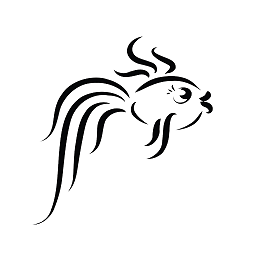
影音播放 4.30M
木鱼影视,一款超好用的影视频播放器软件,这里你可以一键搜索任何你自己想要观览的影片,软件影片库丰富,视频涵盖电影、电视剧、综艺等所有门类,全网精彩热点及时跟踪,有需要的用户可以下载体验一下哦!木鱼影视
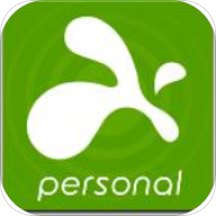
生活服务 17.67M
splashtop2安卓是专门为安卓手机用户打造的一款手机远程控制的软件,功能强大,手机可以连接电脑或者是电视,使用电视或者电脑观看手机上的内容,更加爽快!喜欢的朋友可以到绿色资源网下载体验哦!splashtop2付费简介:spla
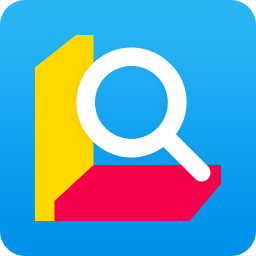
商务办公 42.49MB
金山词霸最新手机版2023是一款由金山公司推出的权威免费的词典翻译外语学习软件。该最新版本提高了翻译的识别速度和准确率,并支持离线查询,让用户在没有网络的情况下也能正常查词。金山词霸APP支持英语、日语、韩语
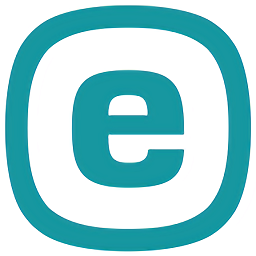
系统工具 0KB
esetnod32手机是一款杀毒软件,可以保护用户在手机端浏览网页、网购安全,促进游戏加速功能,非常实用,感兴趣就到绿色资源网下载使用吧!esetnod32免费版应用介绍ESETNOD32是由ESET发明设计的杀毒防毒软件,ESETNOD32占用系统资

社交聊天 75.52M
微信老版本6.7.3是以前的微信老版本了,说实话6.7.3还是蛮好用的,没有现在微信的这些花里胡哨的功能,直接打开界面是非常的简洁,而且线稿聊天干啥的也是直接就能聊,公众号啥的也有,而且简洁美观大方,这是现在微信

生活服务 6.47M
绿色资源网盒子app是绿色资源网(www.downcc.com)的手机盒子,一款安全无毒的免费app下载中心,聚合海量的游戏和应用资源,最新软件最火游戏全部一网打尽,种类丰富,更新及时,搜索便捷,下载高速,使用放心,欢迎大家下

出行购物 65.37M
谷歌地球专业版正式版是非常新奇的地图导航软件,它区别于我们平时使用的地图软件,用户可以在这里流浪到世界各地的景象,只需要用手指轻轻地一划,就可以完美的去往世界各地,美景非常的令人战震撼,感兴趣的朋友就

生活服务 1.85M
filezillaftp安卓版是一款非常好用的安卓手机ftp软件,支持在手机上进行FTP文件的浏览、上传和下载,非常的实用,欢迎有需要的朋友到绿色资源网下载使用!官方介绍是Android设备上的一款FTP SFTP FTPS客户端,它可以管理多个FTP服